彻底关闭防火墙Win10可以通过以下步骤来实现:打开“控制面板”,选择“系统和安全”,接着点击“Windows Defender防火墙”。在左侧菜单中,选择“启用或关闭Windows Defender防火墙”。在这里,你可以为私有网络和公共网络分别选择“关闭Windows Defender防火墙”。这样就能够彻底关闭Windows 10中的防火墙功能。需要注意的是,虽然关闭防火墙可以解决某些网络连接问题,但也会让你的计算机面临更大的安全风险,因此在关闭防火墙后,建议使用其他安全措施保护你的系统。
一、关闭防火墙的原因
用户会因为各种原因选择关闭防火墙。某些应用程序在运行时会被防火墙阻止,导致功能受限。在进行网络游戏或使用某些在线服务时,关闭防火墙可以减少延迟或连接问题。有些用户在进行系统维护或故障排除时,也暂时关闭防火墙来方便操作。无论出于何种原因,关闭防火墙都需要谨慎考虑其潜在风险。
二、关闭防火墙的风险
关闭防火墙会让计算机暴露于各种网络威胁之下。黑客可以通过开放的端口进行攻击,恶意软件也更容易侵入系统。关闭防火墙导致敏感信息泄露,特别是在公共网络环境中。在关闭防火墙后,务必采取其他安全措施,如安装防病毒软件、定期更新系统,以及保持良好的网络使用习惯。
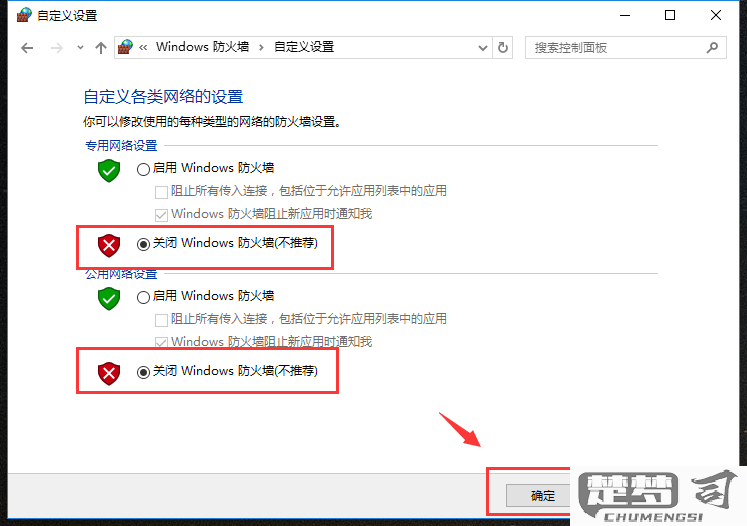
三、关闭防火墙后的安全措施
决定关闭防火墙,用户应考虑其他安全措施来保护计算机。安装并定期更新防病毒软件以防止恶意软件入侵。使用虚拟专用网络(VPN)可以加密网络流量,保护用户的在线活动。定期备份重要数据,以防数据丢失或被勒索。通过这些措施,用户可以在关闭防火墙的情况下,尽量降低安全风险。
相关问答FAQs
问题1:关闭防火墙后,计算机安全吗?
回答:关闭防火墙会使计算机暴露于网络威胁,安全性会降低。建议采取其他安全措施,如使用防病毒软件和VPN。
问题2:如何判断是否需要关闭防火墙?
回答:在使用某些应用程序或服务时遇到连接问题,可以尝试暂时关闭防火墙进行测试,但务必在测试完成后重新启用防火墙。
问题3:关闭防火墙后,如何保护我的数据?
回答:可以通过定期备份数据、使用防病毒软件、保持系统更新以及使用VPN来提高数据安全性。
猜你感兴趣:
如何取消pdf文件密码
上一篇
office2016很落后了吗
下一篇
